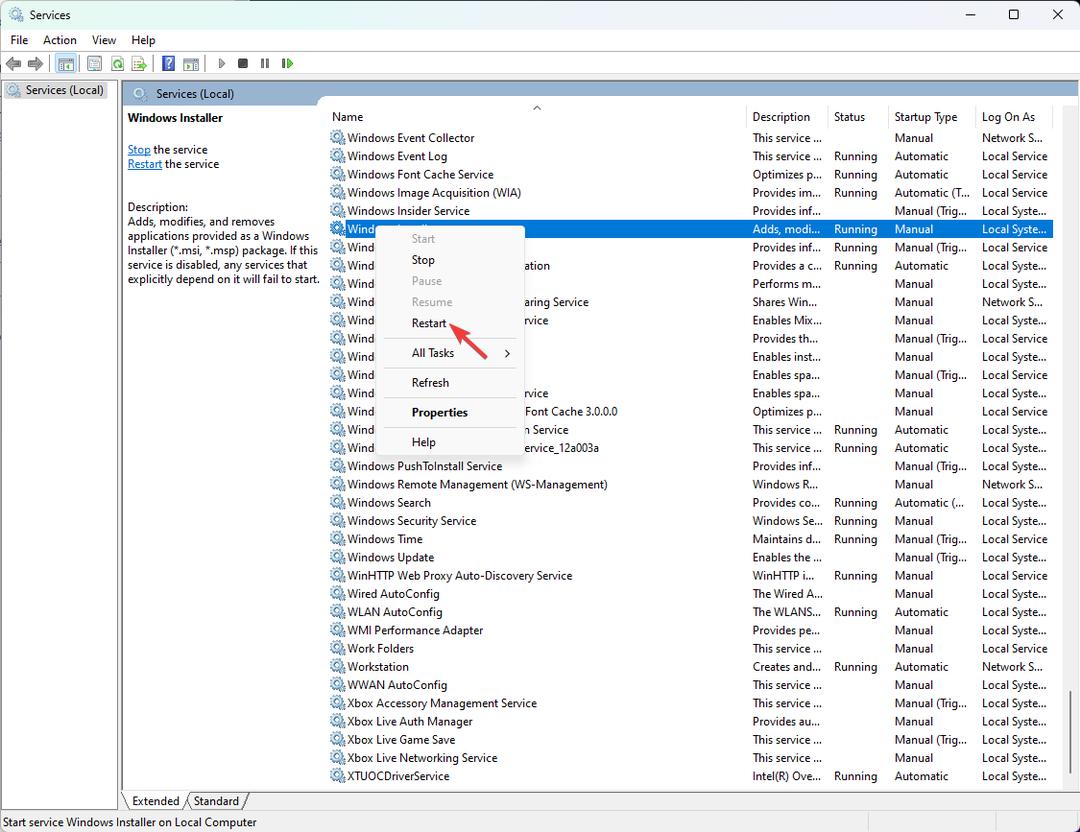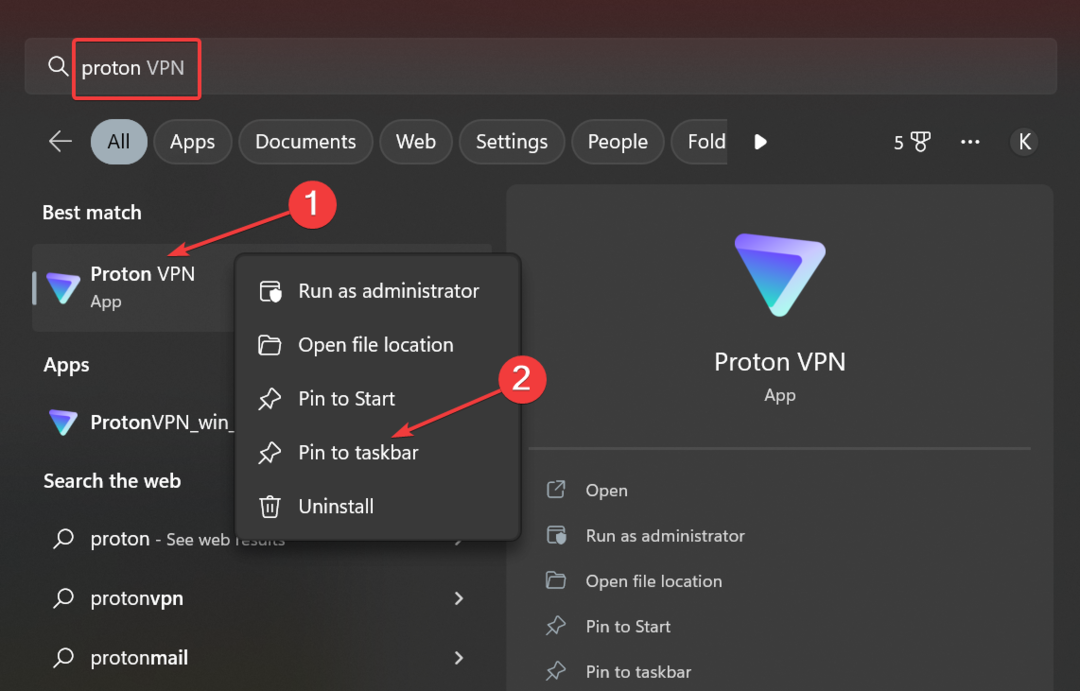- Windows Insider ha finalmente messo le mani su Windows 11, quindi unisciti a noi per dare una prima occhiata a Windows 11 build 22000.51.
- Windows 11 offre molte nuove funzionalità, in particolare una nuova interfaccia utente con angoli arrotondati.
- Anche il menu Start è stato ridisegnato e ora è posizionato al centro dello schermo.
- Se vuoi saperne di più sui bug di anteprima di Windows 11 Insider, assicurati di continuare a leggere.

Windows 11 è stato annunciato di recente e ora Windows Insider ha avuto la possibilità di dare finalmente un'occhiata a Windows 11 da solo.
Sfortunatamente, molti utenti hanno segnalato di aver ricevuto un Il PC non può eseguire Windows 11 messaggio che ha impedito loro di installare Windows 11, ma siamo riusciti a installare e provare l'ultima build su un laptop da gioco ASUS TUF 15.

Comprendiamo quanto tutti siano desiderosi di scoprire maggiori dettagli sulla prima build rilasciata di Windows 11, e poiché non tutti partecipano al programma Windows Insider, abbiamo deciso di Aiuto.
Pertanto, abbiamo creato una revisione pratica e approfondita di questa build per tenerti aggiornato sul modo in cui Windows 11 sembra e si sente ora e ti aggiorna su come si evolverà nel tempo in altri simili articoli.
Quindi cosa offre Windows 11 build 22000.51 ai suoi utenti? Unisciti a noi per questo primo sguardo mentre esaminiamo tutte le nuove funzionalità.
Ma prima, diamo un'occhiata ad alcuni elementi inaspettati trovati interessanti in Windows 11:
- Il pulsante Start in posizione centrale

- Il pulsante Aggiorna è sparito

- File Explorer sembra ancora in Windows 10

- Le anteprime delle miniature delle cartelle sono sparite

- Il pulsante Mostra desktop non è più disponibile

- L'app Impostazioni è stata completamente rinnovata

- Microsoft Store è stato completamente riprogettato

Diamo un'occhiata alla prima versione di Windows 11
Interfaccia utente ridisegnata
Stiamo tutti aspettando da un po' di tempo per avere una nuova sensazione di un nuovo sistema operativo Windows e Microsoft non ha deluso in questo reparto.
Windows 11 è dotato di un'interfaccia utente fresca ed elegante che ci ha impressionato con splendidi angoli arrotondati per Windows e nuove animazioni, ma le sorprese non finiscono qui.
Ecco maggiori dettagli su cosa è effettivamente cambiato dal buon vecchio sistema operativo Windows 10:
- Menu inizialee barra delle applicazioni
L'elemento che ha attirato la nostra attenzione dal primo secondo sono le modifiche alla barra delle applicazioni e al menu Start che ora sono centrate in Windows 11.
A molti utenti potrebbe non piacere questo cambiamento, ma fortunatamente c'è un'opzione per sposta la barra delle applicazioni di nuovo sul lato sinistro.
Ci è piaciuto il modo in cui questo elemento ora rende lo schermo più pulito e le icone della barra delle applicazioni assumono una posizione centrata. Dal nostro punto di vista, questa modifica ha perfettamente senso, poiché c'è una ragione molto specifica per avere le icone nella barra delle applicazioni in primo luogo: accesso veloce.

Sfortunatamente, la barra delle applicazioni ora è statica e attiva Windows 11 puoi solo appuntare la barra delle applicazioni in basso del tuo schermo. Ciò significa che non puoi spostarlo da nessun'altra parte, come nelle versioni precedenti di Windows.
A nostro avviso, non essere in grado di bloccare la barra delle applicazioni su altri lati dello schermo non influisce sul flusso di lavoro e usabilità del nuovo Windows 11, poiché abbiamo preferito la barra delle applicazioni nella parte inferiore dello schermo Comunque.
Questo, ovviamente, non significa che alcuni utenti potrebbero non essere colpiti gravemente da questo dettaglio. Siamo quasi sicuri che questo sia facilmente risolvibile con ulteriori aggiornamenti e altre opzioni di personalizzazione che verranno rilasciate in futuro, sia da Microsoft che da altri appassionati di Windows 11.
Il menu Start è stato semplificato e ora mostra le applicazioni bloccate, nonché le app e i file consigliati. La funzione di ricerca è ancora presente e funziona in modo quasi identico alla sua controparte Windows 10.
Avere il menu Start così centrale sulla barra delle applicazioni, mentre le icone della barra delle applicazioni sono vicine ad esso, rende ancora più facile per noi accedere alle applicazioni importanti a nostro avviso.

- Centro operativo ridisegnato
Il centro notifiche, precedentemente noto come Centro operativo, ora sembra molto più professionale e completo rispetto al Centro operativo di Windows 10.
La riprogettazione completa non solo lo rende più facile da usare, ma le informazioni sono presentate in un modo più facilmente osservabile, anche i colori aiutano.
A causa del modo in cui vengono presentate le informazioni, le dimensioni sono notevolmente inferiori, il che le fa sembrare molto più agili. Amiamo assolutamente i cambiamenti apportati a questo elemento.

Le impostazioni non sono più disponibili nel Centro operativo e ora puoi trovarle in una sezione Impostazioni rapide separata a cui accedi facendo clic sull'icona volume/rete nella barra delle applicazioni.

A proposito di impostazioni, l'app Impostazioni ha subito alcune enormi modifiche e ora è dotata di una barra laterale che ti consente di accedere rapidamente a qualsiasi sezione con un solo clic.

Oltre al nuovo layout, ci sono nuove icone colorate e breadcrumb per una navigazione più semplice.
Esplora file è stato anche ridisegnato, e questo è uno dei cambiamenti di design più attesi. Le icone predefinite sono state aggiornate con un aspetto fresco e nuovo che corrisponde alla nuova interfaccia utente.

Il menu contestuale è stato rinnovato per integrarsi perfettamente con la nuova interfaccia. Sono disponibili nuovi temi e suoni, che ti consentono di personalizzare la tua esperienza con Windows 11 come preferisci.

L'ultimo nell'elenco dei componenti ridisegnati è Microsoft Store e ora è dotato di una barra laterale che consente di passare facilmente da una categoria all'altra, come Giochi, App e Intrattenimento.

Widget
I widget sono tornati, ma non come li ricordavi dalle versioni precedenti di Windows. Invece, i widget hanno un pannello in cui puoi aggiungere, personalizzare e disabilita i widget in Windows 11.

I riquadri di Windows sono spariti e non li vedrai più nel menu Start, e invece abbiamo widget che sembrano quasi identici ai riquadri di Windows ma nel loro riquadro separato.
Miglioramenti multitasking
Il multitasking è una parte importante dell'esperienza Windows e, se sei un fan del multitasking, sarai felice di sapere che i desktop virtuali sono ancora disponibili in Windows 11.

Anche lo snap alla finestra è stato migliorato e ora puoi scegliere tra sei diversi layout di snap semplicemente passando il mouse sul pulsante di ingrandimento. Purtroppo, questa funzione non ha funzionato per noi in questa build.
Sembra che non siamo gli unici e molti utenti lo hanno segnalato Windows 11 Snap non funziona sui monitor più vecchi correttamente, ma ci aspettiamo che venga risolto nel prossimo futuro.
I gruppi di snap sono una nuova funzionalità di Windows 11 e se stai agganciando le applicazioni, ora puoi tornare rapidamente alle applicazioni che hai agganciato.

Per farlo, devi solo passare con il mouse su quelle app sulla barra delle applicazioni e selezionare il gruppo snap per tornare ad esso. Questa è una funzionalità semplice ma potente che renderà sicuramente il multitasking molto più efficace.
Anche l'aggancio ha subito alcune modifiche e ora quando si sgancia il laptop, tutte le finestre sul monitor esterno verranno ridotte a icona.
Una volta che il laptop è collegato a un display esterno, le finestre sui monitor esterni verranno ripristinate e potrai continuare da dove avevi interrotto.
Miglioramenti all'input
Windows 11 Build 22000.51 offre vari miglioramenti in termini di input ed è disponibile una nuovissima funzionalità di digitazione vocale.

Questa versione offre gesti tattili nuovi e migliorati in modo da poter tornare facilmente all'ultima app utilizzata, al desktop o aprire la Visualizzazione attività. C'è anche un nuovo gesto a quattro dita, che ti consente di passare facilmente da un desktop all'altro.
Il menu Penna è un'altra fantastica funzionalità che ti consente di aggiungere fino a quattro diverse applicazioni e di accedervi rapidamente quando usi una penna.
Un'altra caratteristica che merita una menzione è la frequenza di aggiornamento dinamica e con essa è possibile avviare automaticamente la frequenza di aggiornamento durante lo scorrimento, ad esempio, per ottenere un'esperienza di scorrimento più fluida.
Purtroppo, questa funzione è disponibile solo su laptop selezionati per il momento. L'ultima caratteristica che merita di essere menzionata è il Wi-Fi 6E supporto che dovrebbe fornirti una larghezza di banda Wi-Fi 3 volte maggiore, purché tu disponga dell'hardware compatibile.
Problemi noti in Windows 11 Build 22000.51
Generale:
- Alcune funzionalità potrebbero essere rimosse durante l'aggiornamento a Windows 11 da Windows 10
Barra delle applicazioni:
- La barra delle applicazioni non viene mostrata su più monitor
- La finestra di anteprima potrebbe non visualizzare l'intera finestra quando si passa con il mouse sul pulsante Visualizzazione attività
Impostazioni:
- L'app Impostazioni non si avvia dopo aver aggiornato il dispositivo con più account utente a Windows 11
- È ancora disponibile un piccolo set di pagine legacy Impostazioni
- L'impostazione della modalità di alimentazione non viene visualizzata nella pagina Alimentazione e batteria
- Lampeggio verde all'avvio dell'app Impostazioni per alcuni utenti
- Quando si modificano le impostazioni di Accessibilità da Impostazioni rapide, l'interfaccia utente delle impostazioni potrebbe non salvare l'impostazione selezionata
Inizio:
- Alcuni utenti non sono stati in grado di inserire il testo durante l'utilizzo della funzione di ricerca da Start o dalla barra delle applicazioni. Puoi risolverlo premendo il tasto Windows + R e chiudendo la finestra di dialogo Esegui
- Esiste un problema noto che impedisce agli utenti di sbloccare le app dal menu Start. Ciò può far scomparire la barra dei comandi in Esplora file o nascondere lo snap. Per risolvere questo problema, è necessario riavviare il PC.
Ricerca:
- Le icone delle app nel pannello di ricerca potrebbero non essere caricate correttamente
- Quando si passa con il mouse sull'icona Cerca sulla barra delle applicazioni, la terza ricerca recente non viene caricata
- Il pannello di ricerca potrebbe non aprirsi dopo aver fatto clic sull'icona Cerca sulla barra delle applicazioni. Puoi risolvere questo problema riavviando il processo di Esplora risorse
- Le ricerche recenti potrebbero non essere visualizzate quando si passa con il mouse sull'icona Cerca. Puoi risolvere il problema riavviando il dispositivo
- Il pannello di ricerca potrebbe apparire nero e non visualizzare alcun contenuto sotto il campo di input
Widget:
- Il ridimensionamento del testo di sistema ridimensionerà tutti i widget e può risultare in widget ritagliati
- L'apertura dei collegamenti dal riquadro dei widget potrebbe non richiamare le app in primo piano
- Il contenuto all'interno dei widget potrebbe non essere annunciato correttamente quando si utilizza l'Assistente vocale
- Il riquadro dei widget potrebbe apparire vuoto. Per correggere la disconnessione e l'accesso di nuovo
- Quando si utilizza il client Outlook con account Microsoft, Calendario e Attività, le modifiche potrebbero non essere sincronizzate con i widget in tempo reale
- I widget possono essere visualizzati nella dimensione sbagliata su monitor esterni. Per risolvere il problema, avvia Widget sul tuo monitor attuale e poi sui monitor secondari
- Dopo aver aggiunto rapidamente più widget dalle impostazioni dei widget, alcuni widget potrebbero non essere visibili sulla lavagna
Negozio:
- Il pulsante di installazione potrebbe non funzionare per alcune app
- La valutazione e le recensioni non sono disponibili per alcune app
Questo è il primo aspetto della build 22000.51 di Windows 11 e finora sembra piuttosto promettente. La nuova interfaccia utente è una boccata d'aria fresca e un gradito cambiamento.
Questa build ha alcuni problemi, ma c'è da aspettarselo. Hai già provato Windows 11? Se non l'hai fatto, abbiamo un grande guida su come scaricare Windows 11, quindi assicurati di non perderlo.